Connettersi ad Amazon S3
In qualità di amministratore BigQuery, puoi creare una connessione per consentire agli analisti dei dati di accedere ai dati archiviati nei bucket Amazon Simple Storage Service (Amazon S3).
BigQuery Omni accede ai dati Amazon S3 tramite le connessioni. Ogni connessione ha il suo utente Amazon Web Services (AWS) Identity and Access Management (IAM) univoco. Concedi le autorizzazioni agli utenti tramite i ruoli AWS IAM. I criteri all'interno dei ruoli AWS IAM determinano a quali dati BigQuery può accedere per ogni connessione.
Le connessioni sono necessarie per interrogare i dati di Amazon S3 e esportare i risultati delle query da BigQuery al tuo bucket Amazon S3.
Prima di iniziare
Assicurati di aver creato le seguenti risorse:
- Un Cloud de Confiance progetto con l'API BigQuery Connection abilitata.
- Se utilizzi il modello di determinazione dei prezzi basato sulla capacità, assicurati di aver attivato l'API BigQuery Reservation per il tuo progetto. Per informazioni sui prezzi, consulta la pagina Prezzi di BigQuery Omni.
- Un account AWS con le autorizzazioni per modificare i criteri IAM in AWS.
Ruoli obbligatori
Per ottenere le autorizzazioni necessarie
per creare una connessione per accedere ai dati Amazon S3,
chiedi all'amministratore di concederti
il ruolo IAM BigQuery Connection Admin (roles/bigquery.connectionAdmin) nel progetto.
Per saperne di più sulla concessione dei ruoli, consulta Gestisci l'accesso a progetti, cartelle e organizzazioni.
Potresti anche riuscire a ottenere le autorizzazioni richieste tramite i ruoli personalizzati o altri ruoli predefiniti.
Crea un criterio AWS IAM per BigQuery
Assicurati di seguire le best practice per la sicurezza di Amazon S3. Ti consigliamo di procedere come segue:
- Configura una policy AWS che impedisca l'accesso al tuo bucket Amazon S3 tramite HTTP.
- Configura una policy AWS che impedisca l'accesso pubblico al tuo bucket Amazon S3.
- Utilizza la crittografia lato server di Amazon S3.
- Limita le autorizzazioni concesse all'Account Google al minimo richiesto.
- Configura CloudTrail e attiva gli eventi di dati Amazon S3.
Per creare una policy IAM AWS, utilizza la console AWS o Terraform:
Console AWS
Vai alla console AWS IAM. Assicurati di trovarti nell'account proprietario del bucket Amazon S3 a cui vuoi accedere.
Seleziona Norme > Crea norma (si apre in una nuova scheda).
Fai clic su JSON e incolla il seguente codice nell'editor:
{ "Version": "2012-10-17", "Statement": [ { "Effect": "Allow", "Action": [ "s3:ListBucket" ], "Resource": [ "arn:aws:s3:::BUCKET_NAME" ] }, { "Effect": "Allow", "Action": [ "s3:GetObject", EXPORT_PERM ], "Resource": [ "arn:aws:s3:::BUCKET_NAME", "arn:aws:s3:::BUCKET_NAME/*" ] } ] }
Sostituisci quanto segue:
BUCKET_NAME: il bucket Amazon S3 a cui vuoi che BigQuery acceda.EXPORT_PERM(facoltativo): autorizzazione aggiuntiva se vuoi esportare i dati in un bucket Amazon S3. Sostituisci con"s3:PutObject"- Per separare controllo dell'accesso all'esportazione, ti consigliamo di creare un'altra connessione con un ruolo IAM AWS separato e concedere al ruolo l'accesso di sola scrittura. Per controllo dell'accesso più granulare, puoi anche limitare l'accesso di un ruolo a un percorso specifico del bucket.
Nel campo Nome, inserisci un nome per la policy, ad esempio
bq_omni_read_only.Fai clic su Crea policy.
La policy viene creata con un Amazon Resource Name (ARN) nel seguente formato:
arn:aws:iam::AWS_ACCOUNT_ID:policy/POLICY_NAME
Sostituisci quanto segue:
AWS_ACCOUNT_ID: il numero ID dell'utente AWS IAM della connessione.POLICY_NAME: il nome della policy che hai scelto.
AWS CLI
Per creare una policy IAM AWS, utilizza il
comando aws iam create-policy:
aws iam create-policy \ --policy-name POLICY_NAME \ --policy-document '{ "Version": "2012-10-17", "Statement": [ { "Effect": "Allow", "Action": [ "s3:ListBucket" ], "Resource": [ "arn:aws:s3:::BUCKET_NAME" ] }, { "Effect": "Allow", "Action": [ "s3:GetObject", EXPORT_PERM ], "Resource": [ "arn:aws:s3:::BUCKET_NAME", "arn:aws:s3:::BUCKET_NAME/*" ] } ] }'
Sostituisci quanto segue:
POLICY_NAME: il nome della policy che stai creando.BUCKET_NAME: il bucket Amazon S3 a cui vuoi che BigQuery acceda.EXPORT_PERM(facoltativo): autorizzazione aggiuntiva se vuoi esportare i dati in un bucket Amazon S3. Sostituisci con"s3:PutObject"- Per separare controllo dell'accesso all'esportazione, ti consigliamo di creare un'altra connessione con un ruolo IAM AWS separato e concedere al ruolo l'accesso di sola scrittura. Per controllo dell'accesso più granulare, puoi anche limitare l'accesso di un ruolo a un percorso specifico del bucket.
La policy viene creata con un Amazon Resource Name (ARN) nel seguente formato:
arn:aws:iam::AWS_ACCOUNT_ID:policy/POLICY_NAME
Sostituisci quanto segue:
AWS_ACCOUNT_ID: il numero ID dell'utente AWS IAM della connessione.POLICY_NAME: il nome della policy che hai scelto.
Terraform
Aggiungi quanto segue alla configurazione Terraform per collegare una policy a una risorsa bucket Amazon S3:
resource "aws_iam_policy" "bigquery-omni-connection-policy" { name = "bigquery-omni-connection-policy" policy = <<-EOF { "Version": "2012-10-17", "Statement": [ { "Sid": "BucketLevelAccess", "Effect": "Allow", "Action": ["s3:ListBucket"], "Resource": ["arn:aws:s3:::BUCKET_NAME"] }, { "Sid": "ObjectLevelAccess", "Effect": "Allow", "Action": ["s3:GetObject",EXPORT_PERM], "Resource": [ "arn:aws:s3:::BUCKET_NAME", "arn:aws:s3:::BUCKET_NAME/*" ] } ] } EOF }
Sostituisci quanto segue:
BUCKET_NAME: il bucket Amazon S3 a cui vuoi che BigQuery acceda.EXPORT_PERM(facoltativo): autorizzazione aggiuntiva se vuoi esportare i dati in un bucket Amazon S3. Sostituisci con"s3:PutObject"- Per separare controllo dell'accesso all'esportazione, ti consigliamo di creare un'altra connessione con un ruolo AWS IAM separato e concedere al ruolo l'accesso di sola scrittura. Per un controllo più granulare dell'accesso, puoi anche limitare l'accesso di un ruolo a un percorso specifico del bucket.
Creare un ruolo AWS IAM per BigQuery
Successivamente, crea un ruolo che consenta l'accesso al bucket Amazon S3 da BigQuery. Questo ruolo utilizza il criterio che hai creato nella sezione precedente.
Per creare un ruolo IAM AWS, utilizza la console AWS o Terraform:
Console AWS
Vai alla console AWS IAM. Assicurati di trovarti nell'account proprietario del bucket Amazon S3 a cui vuoi accedere.
Seleziona Ruoli > Crea ruolo.
Per Select type of trusted entity (Seleziona il tipo di entità attendibile), seleziona Web Identity (Identità web).
Per Provider di identità, seleziona Google.
In Segmento di pubblico, inserisci
00000come valore segnaposto. Sostituirai il valore in un secondo momento.Fai clic su Avanti: autorizzazioni.
Per concedere al ruolo l'accesso ai dati Amazon S3, associa una policy IAM al ruolo. Cerca il criterio che hai creato nella sezione precedente e fai clic sul pulsante di attivazione/disattivazione.
Fai clic su Avanti: tag.
Fai clic su Successivo: esamina. Inserisci un nome per il ruolo, ad esempio
BQ_Read_Only.Fai clic su Crea ruolo.
AWS CLI
Utilizza il seguente comando per creare un ruolo IAM e assegnare la policy al ruolo creato:
aws iam create-role \ --role-name bigquery-omni-connection \ --max-session-duration 43200 \ --assume-role-policy-document '{ "Version": "2012-10-17", "Statement": [ { "Effect": "Allow", "Principal": { "Federated": "accounts.google.com" }, "Action": "sts:AssumeRoleWithWebIdentity", "Condition": { "StringEquals": { "accounts.google.com:sub": "00000" } } } ] }'
Terraform
Aggiungi quanto segue alla configurazione Terraform per creare un ruolo IAM e assegnare la policy al ruolo creato:
resource "aws_iam_role" "bigquery-omni-connection-role" { name = "bigquery-omni-connection" max_session_duration = 43200 assume_role_policy = <<-EOF { "Version": "2012-10-17", "Statement": [ { "Effect": "Allow", "Principal": { "Federated": "accounts.google.com" }, "Action": "sts:AssumeRoleWithWebIdentity", "Condition": { "StringEquals": { "accounts.google.com:sub": "00000" } } } ] } EOF } resource "aws_iam_role_policy_attachment" "bigquery-omni-connection-role-attach" { role = aws_iam_role.bigquery-omni-connection-role.name policy_arn = aws_iam_policy.bigquery-omni-connection-policy.arn } output "bigquery_omni_role" { value = aws_iam_role.bigquery-omni-connection-role.arn }
Quindi, collega la policy al ruolo:
aws iam attach-role-policy \ --role-name bigquery-omni-connection \ --policy-arn arn:aws:iam::AWS_ACCOUNT_ID:policy/POLICY_NAME
Sostituisci quanto segue:
AWS_ACCOUNT_ID: il numero ID dell'utente AWS IAM della connessione.POLICY_NAME: il nome della policy che hai scelto.
Creare connessioni
Per connetterti al tuo bucket Amazon S3, utilizza la consoleCloud de Confiance , lo strumento a riga di comando bq o la libreria client:
Console
Vai alla pagina BigQuery.
Nel riquadro Explorer, fai clic su Aggiungi dati.
Si apre la finestra di dialogo Aggiungi dati.
Nel riquadro Filtra per, nella sezione Tipo di origine dati, seleziona Archiviazione/Data Lake.
In alternativa, nel campo Cerca origini dati, puoi inserire
awsoAmazon S3.Nella sezione Origini dati in evidenza, fai clic su Amazon S3.
Fai clic sulla scheda della soluzione Amazon S3 Omni: BigQuery Federation.
Nella finestra di dialogo Crea tabella, seleziona Crea una nuova connessione S3 nel campo ID connessione.
Nel riquadro Origine dati esterna, inserisci le seguenti informazioni:
- Per Tipo di connessione, seleziona BigLake su AWS (tramite BigQuery Omni).
- In Connection ID (ID connessione), inserisci un identificatore per la risorsa di connessione. Puoi utilizzare lettere, numeri, trattini e trattini bassi.
- Per Regione, seleziona la località in cui vuoi creare la connessione.
- (Facoltativo) In Nome descrittivo, inserisci un nome intuitivo per
la connessione, ad esempio
My connection resource. Il nome descrittivo può essere qualsiasi valore che ti aiuti a identificare la risorsa di connessione se devi modificarla in un secondo momento. - (Facoltativo) In Descrizione, inserisci una descrizione per questa risorsa di connessione.
- Per ID ruolo AWS, inserisci l'ID ruolo IAM completo che
hai creato in questo formato:
arn:aws:iam::AWS_ACCOUNT_ID:role/ROLE_NAME
Fai clic su Crea connessione.
Fai clic su Vai alla connessione.
Nel riquadro Informazioni sulla connessione, copia l'identità Google BigQuery. Si tratta di un'entità Google specifica per ogni connessione. Esempio:
BigQuery Google identity: IDENTITY_ID
Terraform
resource "google_bigquery_connection" "connection" { connection_id = "bigquery-omni-aws-connection" friendly_name = "bigquery-omni-aws-connection" description = "Created by Terraform" location = "AWS_LOCATION" aws { access_role { # This must be constructed as a string instead of referencing the # AWS resources directly to avoid a resource dependency cycle # in Terraform. iam_role_id = "arn:aws:iam::AWS_ACCOUNT:role/IAM_ROLE_NAME" } } }
Sostituisci quanto segue:
AWS_LOCATION: una posizione Amazon S3 in Cloud de Confiance by S3NSAWS_ACCOUNT: il tuo ID account AWS.IAM_ROLE_NAME: il ruolo che consente l'accesso al bucket Amazon S3 da BigQuery. Utilizza il valore dell'argomentonamedella risorsaaws_iam_rolein Creare un ruolo AWS IAM per BigQuery.
bq
bq mk --connection --connection_type='AWS' \ --iam_role_id=arn:aws:iam::AWS_ACCOUNT_ID:role/ROLE_NAME \ --location=AWS_LOCATION \ CONNECTION_ID
Sostituisci quanto segue:
AWS_ACCOUNT_ID: il numero ID dell'utente AWS IAM della connessioneROLE_NAME: il nome della policy del ruolo che hai sceltoAWS_LOCATION: una posizione Amazon S3 in Cloud de Confiance by S3NSCONNECTION_ID: l'ID che assegni a questa risorsa di connessione.
La riga di comando mostra il seguente output:
Identity: IDENTITY_ID
L'output contiene quanto segue:
IDENTITY_ID: un'entità Google che Cloud de Confiance by S3NS controlla che sia specifica per ogni connessione.
Prendi nota del valore di IDENTITY_ID.
Java
Prima di provare questo esempio, segui le istruzioni di configurazione di Java nella guida rapida di BigQuery per l'utilizzo delle librerie client. Per saperne di più, consulta la documentazione di riferimento dell'API BigQuery Java.
Per eseguire l'autenticazione in BigQuery, configura le Credenziali predefinite dell'applicazione. Per saperne di più, vedi Configurare l'autenticazione per le librerie client.
Prima di eseguire gli esempi di codice, imposta la variabile di ambiente
GOOGLE_CLOUD_UNIVERSE_DOMAIN su s3nsapis.fr.
Aggiungere una relazione di fiducia al ruolo AWS
BigQuery Omni fornisce due metodi per accedere in modo sicuro ai dati
da Amazon S3.
Puoi concedere all'account di servizio l'accesso al tuo ruolo AWS oppure, se il tuo account AWS ha un provider di identità personalizzato per accounts.google.com, devi aggiungere l'account di servizio Cloud de Confiance by S3NS come pubblico al provider: Cloud de Confiance by S3NS
- Aggiungi il criterio di attendibilità al ruolo AWS.
- Configura un provider di identità AWS personalizzato.
Aggiungere un criterio di attendibilità al ruolo AWS
La relazione di fiducia consente alla connessione di assumere il ruolo e accedere ai dati Amazon S3 come specificato nel criterio dei ruoli.
Per aggiungere una relazione di fiducia, utilizza la console AWS o Terraform:
Console AWS
Vai alla console AWS IAM. Assicurati di trovarti nell'account proprietario del bucket Amazon S3 a cui vuoi accedere.
Seleziona Ruoli.
Seleziona il
ROLE_NAMEche hai creato.Fai clic su Modifica e poi procedi nel seguente modo:
Imposta Durata massima della sessione su 12 ore. Poiché ogni query può essere eseguita per un massimo di sei ore, questa durata consente un ulteriore tentativo. L'aumento della durata della sessione oltre le 12 ore non consentirà ulteriori tentativi. Per saperne di più, consulta il limite di tempo di esecuzione di query/query con più istruzioni.
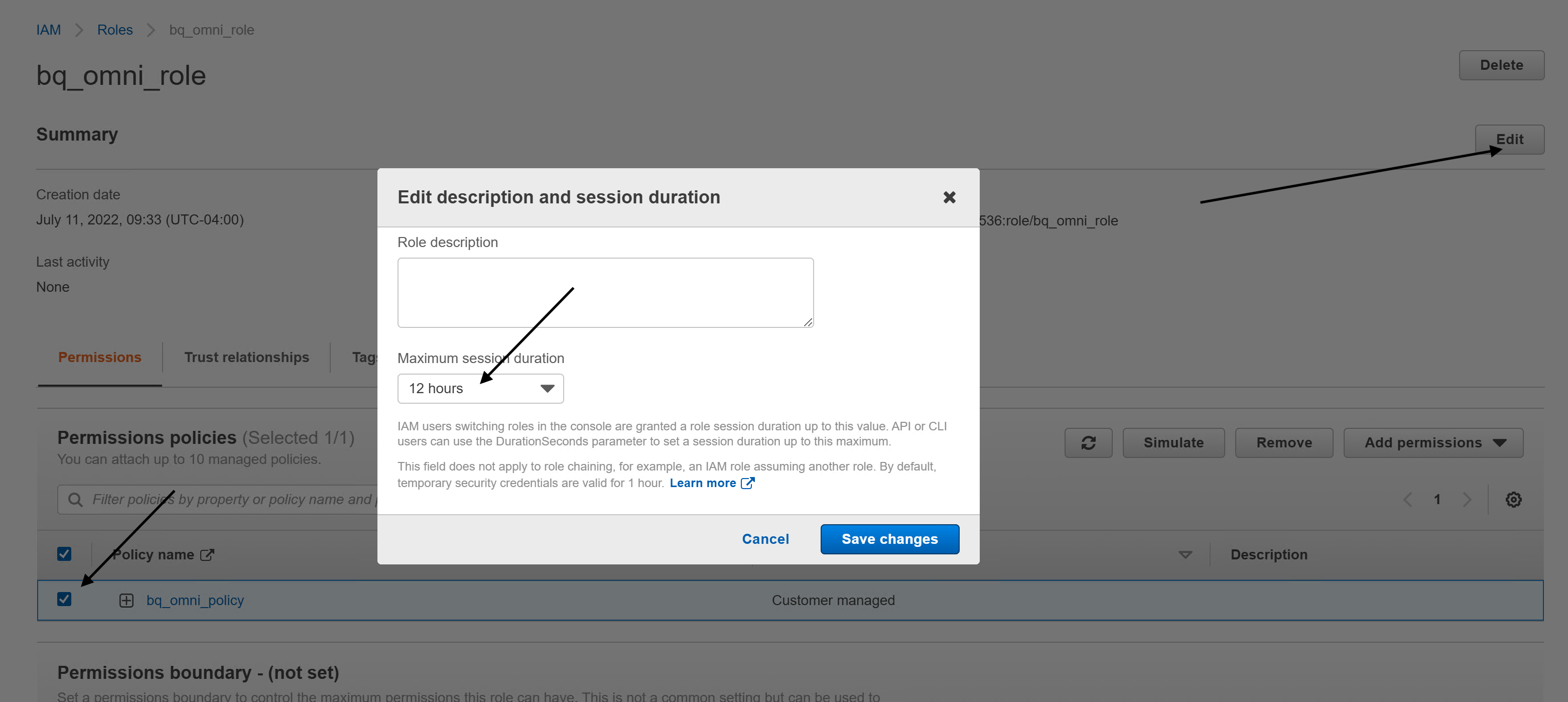
Fai clic su Salva modifiche.
Seleziona Relazioni di trust e fai clic su Modifica relazione di trust. Sostituisci i contenuti delle norme con i seguenti:
{ "Version": "2012-10-17", "Statement": [ { "Effect": "Allow", "Principal": { "Federated": "accounts.google.com" }, "Action": "sts:AssumeRoleWithWebIdentity", "Condition": { "StringEquals": { "accounts.google.com:sub": "IDENTITY_ID" } } } ] }
Sostituisci
IDENTITY_IDcon il valore di identità Google BigQuery, che puoi trovare nella console Cloud de Confiance by S3NS per la connessione che hai creato.Fai clic su Aggiorna policy di attendibilità.
AWS CLI
Per creare una relazione di trust con la connessione BigQuery,
utilizza il
comando aws iam update-assume-role-policy:
aws iam update-assume-role-policy \ --role-name bigquery-omni-connection \ --policy-document '{ "Version": "2012-10-17", "Statement": [ { "Effect": "Allow", "Principal": { "Federated": "accounts.google.com" }, "Action": "sts:AssumeRoleWithWebIdentity", "Condition": { "StringEquals": { "accounts.google.com:sub": "IDENTITY_ID" } } } ] }' aws iam update-assume-role-policy \ --role-name bigquery-omni-connection \ --policy-document '{ "Version": "2012-10-17", "Statement": [ { "Effect": "Allow", "Principal": { "Federated": "accounts.google.com" }, "Action": "sts:AssumeRoleWithWebIdentity", "Condition": { "StringEquals": { "accounts.google.com:sub": "IDENTITY_ID" } } } ] }'
Sostituisci quanto segue:
IDENTITY_ID: il valore di identità Google BigQuery, che puoi trovare nella console Cloud de Confiance by S3NS per la connessione che hai creato.
Terraform
Aggiorna la risorsa aws_iam_role nella configurazione Terraform per aggiungere una
relazione di trust:
resource "aws_iam_role" "bigquery-omni-connection-role" { name = "bigquery-omni-connection" max_session_duration = 43200 assume_role_policy = <<-EOF { "Version": "2012-10-17", "Statement": [ { "Effect": "Allow", "Principal": { "Federated": "accounts.google.com" }, "Action": "sts:AssumeRoleWithWebIdentity", "Condition": { "StringEquals": { "accounts.google.com:sub": "${google_bigquery_connection.connection.aws[0].access_role[0].identity}" } } } ] } EOF }
La connessione è ora pronta per l'uso.
Configura un provider di identità AWS personalizzato
Se il tuo account AWS ha un
provider di identità personalizzato
per accounts.google.com, dovrai aggiungere IDENTITY_ID
come pubblico al provider. Per farlo:
Vai alla console AWS IAM. Assicurati di trovarti nell'account proprietario del bucket Amazon S3 a cui vuoi accedere.
Vai a IAM > Identity Providers (Provider identità).
Seleziona il provider di identità per accounts.google.com.
Fai clic su Aggiungi segmento di pubblico e aggiungi IDENTITY_ID come segmento di pubblico.
La connessione è ora pronta per l'uso.
Condividere le connessioni con gli utenti
Puoi concedere i seguenti ruoli per consentire agli utenti di eseguire query sui dati e gestire le connessioni:
roles/bigquery.connectionUser: consente agli utenti di utilizzare le connessioni per connettersi a origini dati esterne ed eseguire query.roles/bigquery.connectionAdmin: consente agli utenti di gestire le connessioni.
Per saperne di più sui ruoli e sulle autorizzazioni IAM in BigQuery, consulta Ruoli e autorizzazioni predefiniti.
Seleziona una delle seguenti opzioni:
Console
Vai alla pagina BigQuery.
Le connessioni sono elencate nel progetto, in un gruppo chiamato Connessioni.
Nel riquadro a sinistra, fai clic su Explorer:

Se non vedi il riquadro a sinistra, fai clic su Espandi riquadro a sinistra per aprirlo.
Fai clic sul tuo progetto, poi su Connessioni e seleziona una connessione.
Nel riquadro Dettagli, fai clic su Condividi per condividere una connessione. Quindi:
Nella finestra di dialogo Autorizzazioni di connessione, condividi la connessione con altre entità aggiungendo o modificando le entità.
Fai clic su Salva.
bq
Non puoi condividere una connessione con lo strumento a riga di comando bq. Per condividere una connessione, utilizza la console Cloud de Confiance o il metodo dell'API BigQuery Connections.
API
Utilizza il
metodo projects.locations.connections.setIAM
nella sezione di riferimento dell'API REST BigQuery Connections e
fornisci un'istanza della risorsa policy.
Java
Prima di provare questo esempio, segui le istruzioni di configurazione di Java nella guida rapida di BigQuery per l'utilizzo delle librerie client. Per saperne di più, consulta la documentazione di riferimento dell'API BigQuery Java.
Per eseguire l'autenticazione in BigQuery, configura le Credenziali predefinite dell'applicazione. Per saperne di più, vedi Configurare l'autenticazione per le librerie client.
Prima di eseguire gli esempi di codice, imposta la variabile di ambiente
GOOGLE_CLOUD_UNIVERSE_DOMAIN su s3nsapis.fr.
Passaggi successivi
- Scopri di più sui diversi tipi di connessione.
- Scopri di più sulla gestione delle connessioni.
- Scopri di più su BigQuery Omni.
- Utilizza il lab BigQuery Omni con AWS.
- Scopri di più sulle tabelle BigLake.
- Scopri come interrogare i dati Amazon S3.
- Scopri come esportare i risultati di una query in un bucket Amazon S3.

